Jak wyczyścić pamięć podręczną zespołów Microsoft (i dlaczego powinieneś)

- 4217
- 557
- Klaudia Woś
Jeśli zespoły Microsoft zaczną działać, szybkim sposobem rozwiązywania problemów z problemem jest wyczyszczenie pamięci podręcznej aplikacji z lokalnej pamięci na komputerze stacjonarnym lub urządzeniu mobilnym.
Zespoły Microsoft buforuje różne formy danych offline, aby przyspieszyć. Zastępuje informacje, gdy po stronie serwera występują nowsze zmiany. Jeśli jednak to się nie powiedzie, powstałe przestarzałe dane mogą prowadzić do różnych problemów.
Spis treści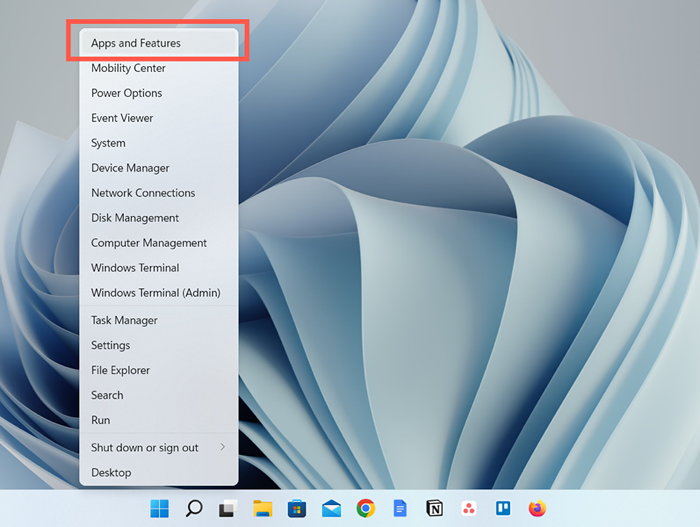
- Przewiń w dół i zlokalizuj zespoły Microsoft. Następnie wybierz ikonę więcej (trzy kropki) obok i wybierz opcje zaawansowane. W systemie Windows 10 wybierz zespoły Microsoft> Zaawansowane opcje.
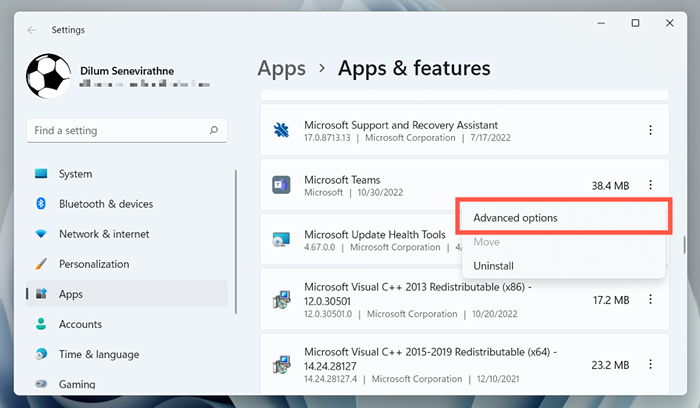
- Przewiń w dół do sekcji resetowania i wybierz Reset.
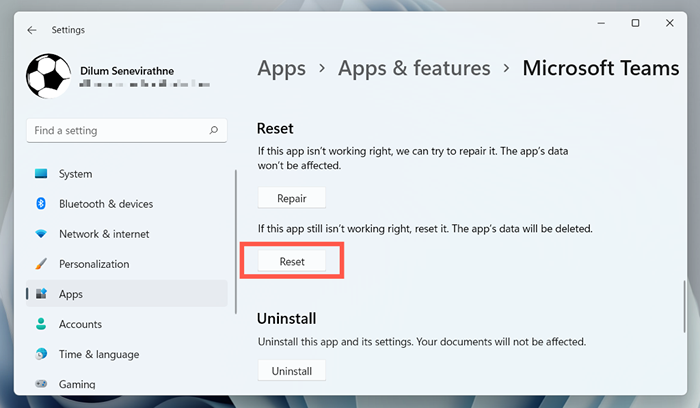
Wyczyść pamięć podręczną zespołów Microsoft za pośrednictwem Eksploratora plików
Wersja zespołów Microsoft Store przechowuje folder pamięci podręcznej w ukrytym katalogu na koncie użytkownika systemu Windows. Musisz uzyskać do niego dostęp za pośrednictwem eksploratora plików, aby wyczyścić zawartość w środku. Użyj polecenia run, aby szybko do niego dostać.
- Naciśnij klawisz Windows + R, aby otworzyć pole Uruchom.
- Wpisz następujące pole w polu otwartym i wybierz OK:
%AppData%\ Microsoft \ Teams
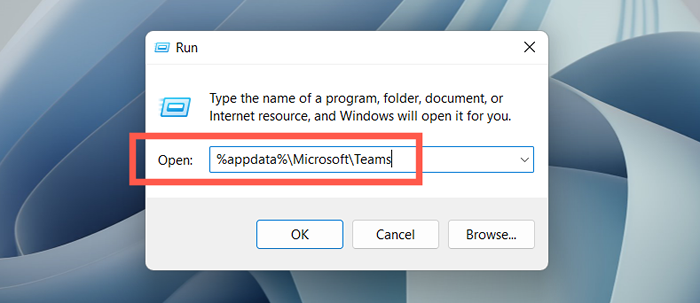
- W wyświetlonym oknie Eksploratora plików naciśnij Ctrl + A, aby wybrać wszystkie pliki i foldery-indexeddb, Blob_storage, GPUCache itp. Następnie kliknij prawym przyciskiem myszy i wybierz Usuń lub ikonę śmieci.
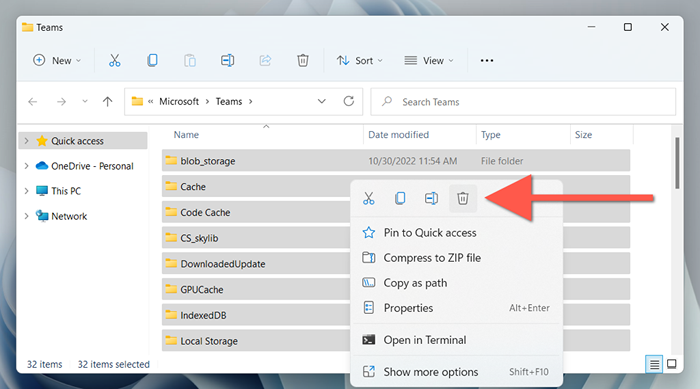
Jak wyczyścić pamięć podręczną aplikacji zespołów w macOS
Zespoły Microsoft dla plików pamięci podręcznej Mac przechowuje w katalogu w folderze bibliotecznym konta użytkownika. Możesz uzyskać do niego dostęp za pomocą funkcji Folder Go to Folder w macOS, a następnie usunąć wszystko w środku.
Zamknij zespoły Microsoft, zanim zaczniesz. Aby to zrobić, kliknij prawym przyciskiem myszy ikonę drużyn w stacji dokującej i wybierz rezygnację. Jeśli program się pojawił, kliknij opcję ikonę i wybierz Force-Quit. Następnie:
- Otwórz Findera i wybierz Go> Przejdź do folderu na pasku menu.
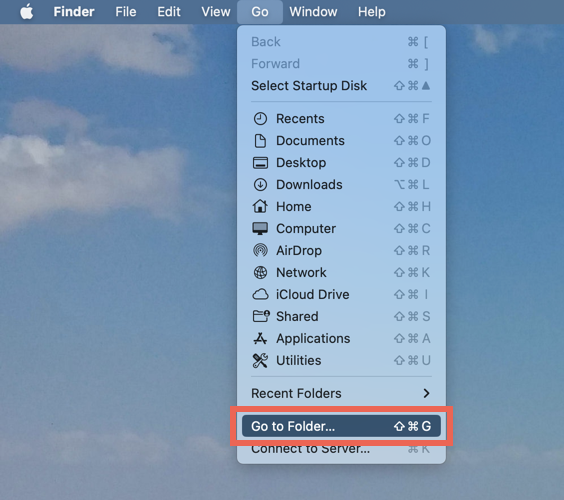
- Wprowadź następującą ścieżkę folderu i naciśnij Enter:
~/Biblioteka/aplikacja obsługa/Microsoft/Teams
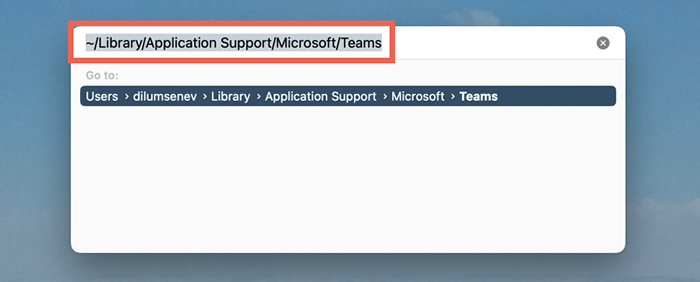
- Przeciągnij wszystkie pliki i foldery w folderze zespołów do śmieci. Lub kliknij i wybierz Kontrola i wybierz Przenieś się do śmieci.
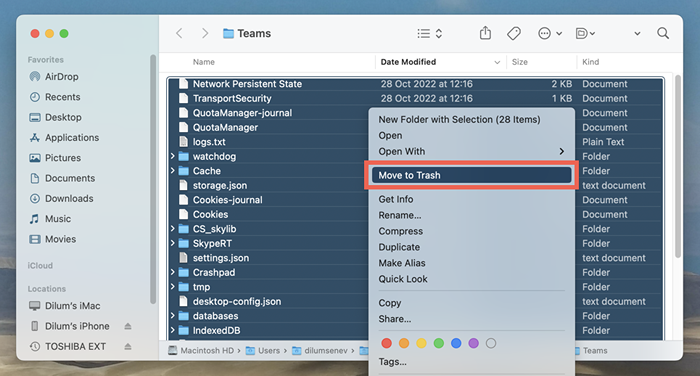
Jeszcze szybsza metoda polega na użyciu konsoli terminalowej w celu szybkiego wyczyszczenia pamięci podręcznej zespołów. Aby to zrobić:
- Otwórz LaunchPad i wybierz inny terminal.
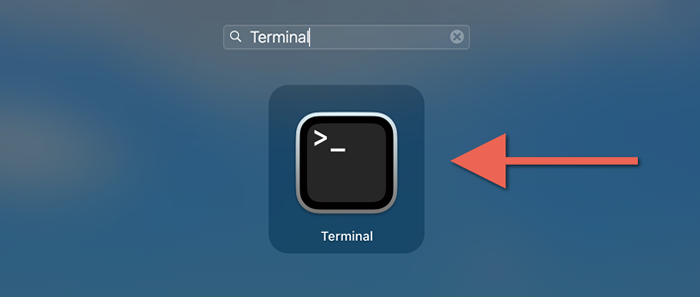
- Skopiuj i wklej następujące polecenie:
rm -r ~/biblioteka/aplikacja \ support/Microsoft/Teams
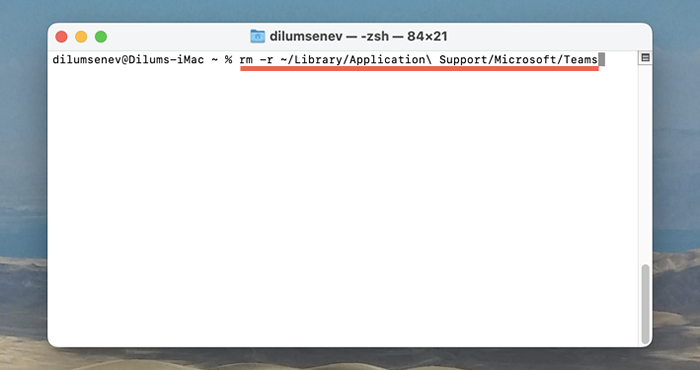
- naciśnij enter.
Jak wyczyścić buforowanie zespołów Microsoft na Androidzie
W zespołach Microsoft dla Androida możesz usunąć buforowane dane, w tym inne dane, takie jak pliki tymczasowe z aplikacji. Jeśli masz problemy z otwarciem zespołów, wyczyść pamięć podręczną aplikacji za pośrednictwem ustawień Androida.
Usuń pamięć podręczną zespołów za pośrednictwem aplikacji Teams
- Otwórz aplikację Microsoft Teams.
- Stuknij ikonę swojego profilu lub inicjały w lewym górnym rogu ekranu aplikacji.
- Wybierz Ustawienia.
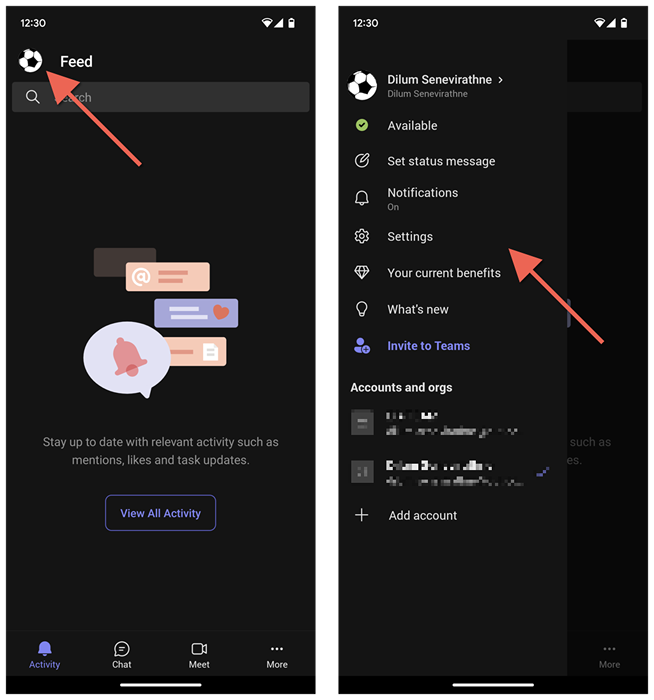
- Przejdź do Ustawienia> Dane i pamięć.
- Stuknij wyczyść dane aplikacji w sekcji pamięci masowej.

- Na poniższym ekranie informacji o aplikacji dotknij pamięci i pamięci podręcznej.
- Stuknij Clear Cache.
- Dotknij przycisku wstecz dwa razy.
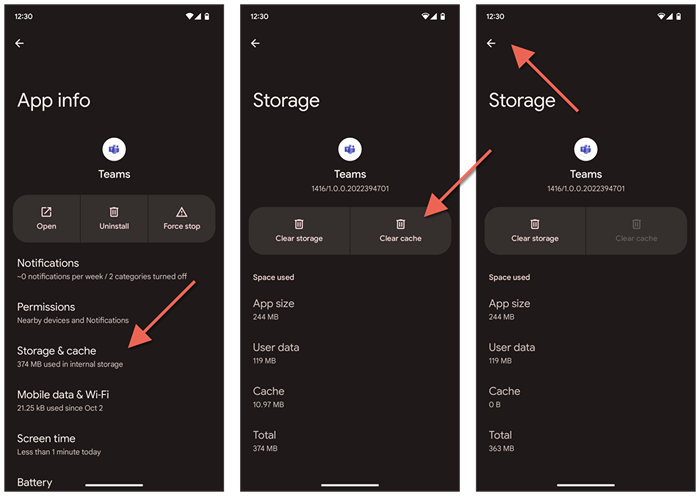
- Stuknij Wyczyść opcję plików tymczasowych
- Poczekaj, aż zobaczysz pomyślnie wyczyszczone powiadomienie o plikach tymczasowych.
- Stuknij bazę danych.
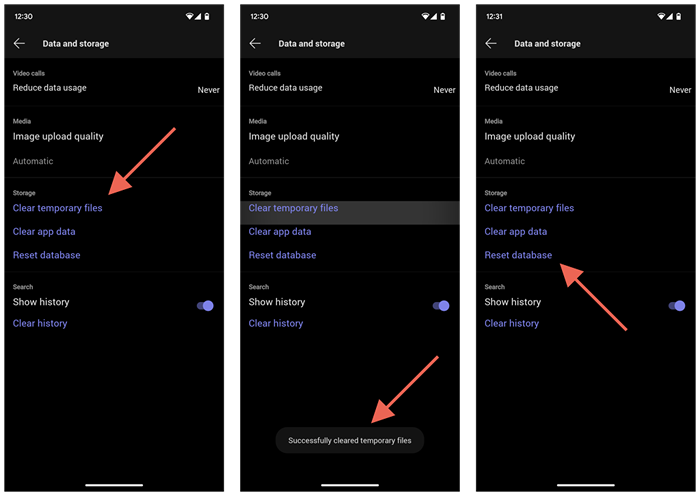
Usuń pamięć podręczną zespołów za pośrednictwem ustawień Androida
- Otwórz aplikację Ustawienia na Androidzie.
- Stuknij aplikacje> Zespoły.
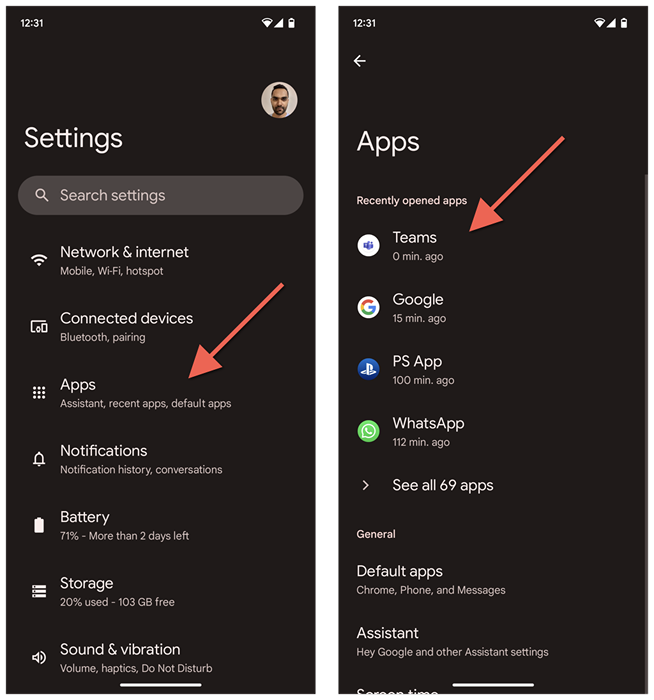
- Tap Force Stop> OK.
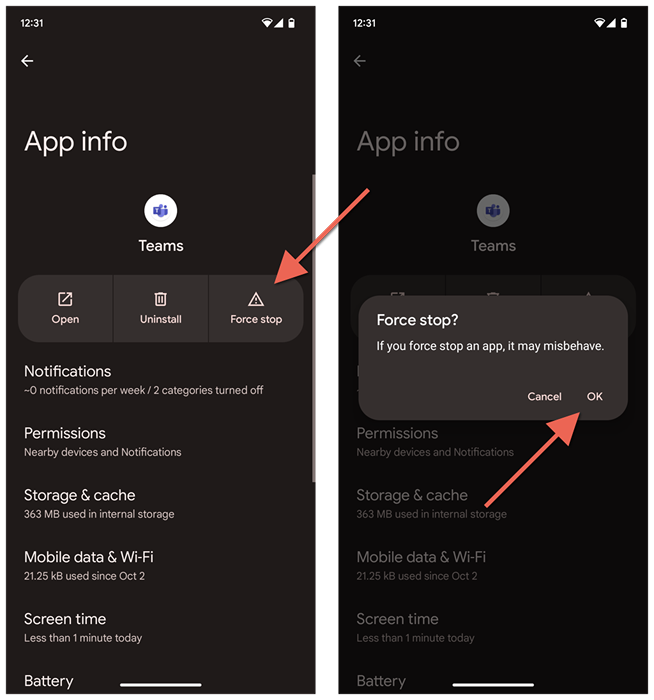
- Stuknij pamięć i pamięć podręczną.
- Stuknij Clear Cache.
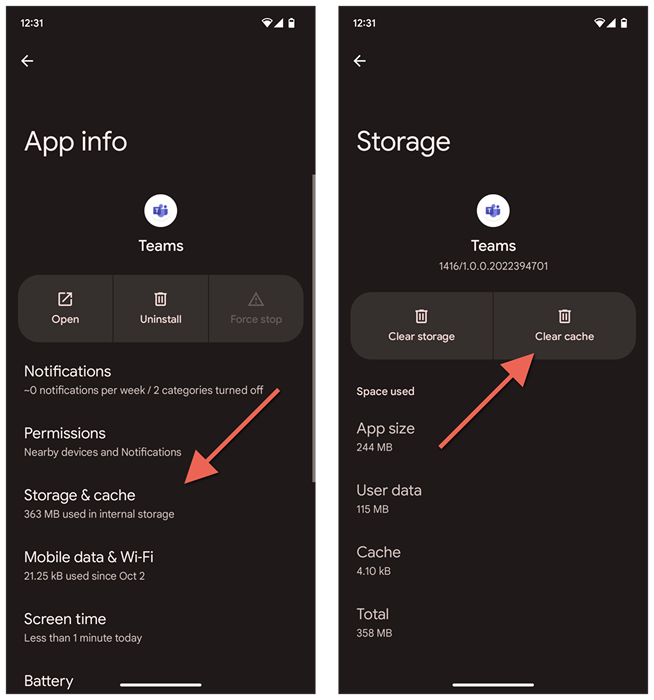
Jak wyczyścić pamięć podręczną zespołów na iPhonie i iPadzie
Jeśli chcesz wyczyścić pamięć podręczną dla zespołów Microsoft na iPhonie, możesz to zrobić bezpośrednio za pośrednictwem aplikacji Teams. Wyczyść pamięć podręczną za pomocą ustawień iPhone'a, jeśli masz problemy z otwarciem zespołów.
Usuń pamięć podręczną zespołów za pośrednictwem aplikacji Teams
- Otwórz zespoły Microsoft.
- Stuknij portret lub inicjały profilu i wybierz Ustawienia.
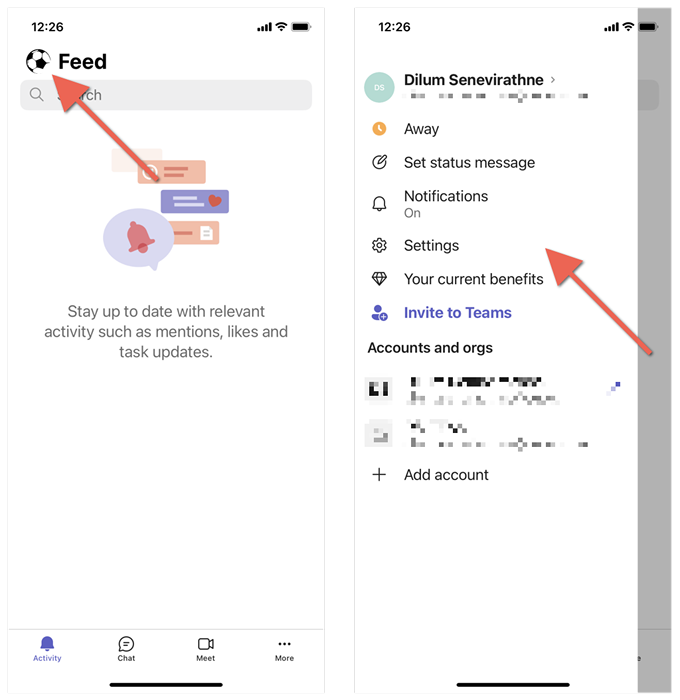
- Stuknij wyczyść dane aplikacji w sekcji pamięci masowej.
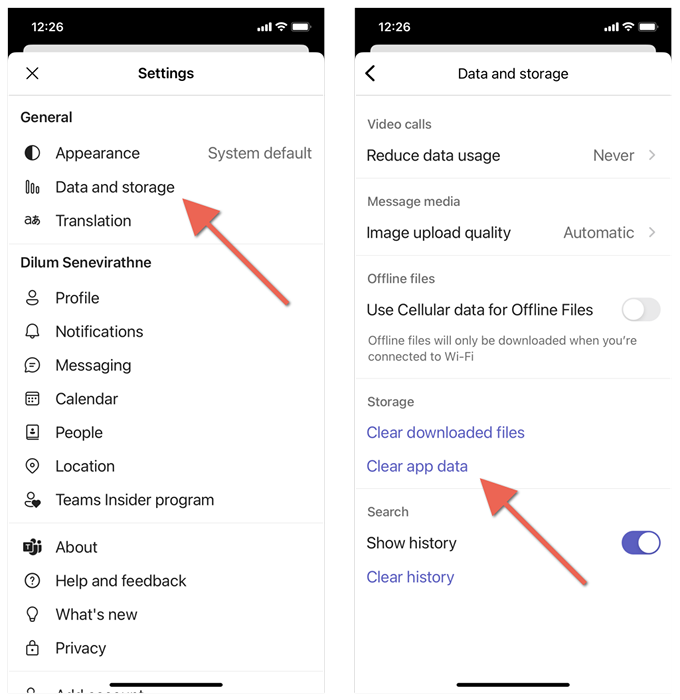
Usuń pamięć podręczną zespołów za pomocą ustawień iPhone'a
- Otwórz przełącznik aplikacji (przesuń w górę z dolnej części ekranu) i zespoły o wartości siły.

- Otwórz aplikację Ustawienia iPhone'a.
- Przewiń w dół i stuknij zespoły.
- Włącz przełącznik obok, aby wyczyść dane aplikacji.

- Uruchom ponownie zespoły Microsoft.
Jak wyczyścić pamięć podręczną zespołu Microsoft w przeglądarce internetowej
Załóżmy, że używasz zespołów w przeglądarce internetowej, takich jak Chrome, Edge lub Firefox. W takim przypadku, zamiast usuwać całą pamięć podręczną przeglądarki, możesz wyczyścić tylko dane związane z zespołami.
Wyczyść buforowanie zespołów Microsoft Teams na Chrome
- Załaduj zespoły Microsoft w zakładce Chrome i wybierz ikonę kłódki na pasku adresu.
- Wybierz Ustawienia witryny.
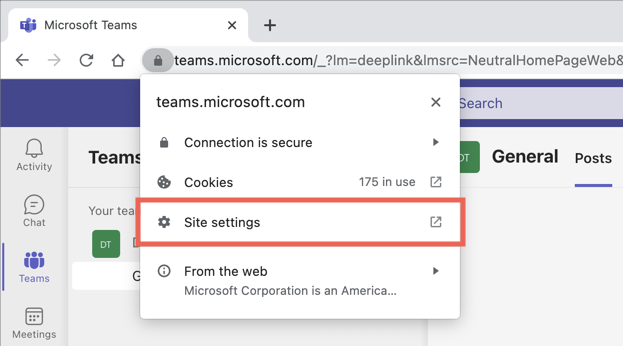
- Na poniższym ekranie ustawień witryny wybierz wyczyść dane w sekcji użytkowania.
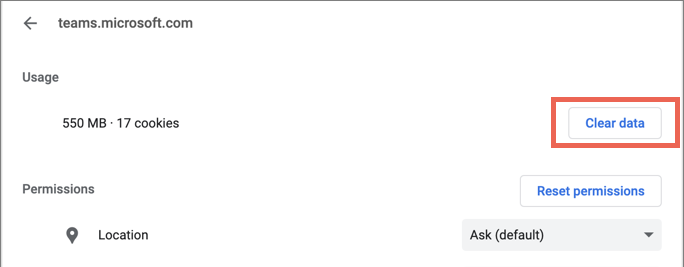
Wyczyść pamięć podręczną zespołów Microsoft na krawędzi
- Wpisz następującą ścieżkę do zakładki krawędzi i naciśnij ENTER:
edge: // Ustawienia/Siteedata
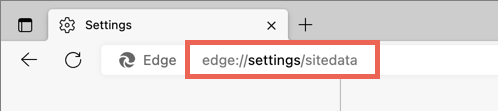
- Rozwiń Microsoft.Kategoria danych witryny com.
- Wybierz ikonę śmieci obok drużyn.Microsoft.com.
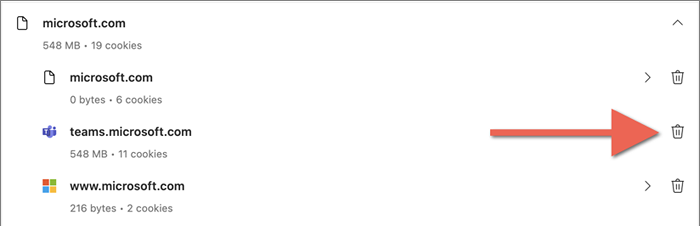
Wyczyść pamięć podręczną zespołów Microsoft dla Firefox
- Załaduj zespoły w nowej zakładce Firefox.
- Wybierz ikonę kłódki na pasku adresu i wybierz wyczyść dane cookie i danych witryny.

- Wybierz Wyjmij wyskakujące okienko potwierdzające.

Pamięć podręczna zespołów Microsoft jest teraz jasna
Clearing the Microsoft Teams Cache nie jest srebrną kulą do wszystkich problemów w popularnej aplikacji komunikacyjnej Microsoft. Niemniej jednak jest to doskonały sposób na rozpoczęcie wysiłków związanych z rozwiązywaniem problemów.
- « Jak naprawić błąd drukarki „0x0000011b” w systemie Windows
- Jak włączyć tryb ciemny na Instagramie w systemie Windows »

